Xbox ゲームまたはアプリの起動時のエラー 0x87e50036

エラーが発生しました。
もう一度お試しください。これが再び発生する場合は、xbox.com/errorhelp にアクセスして、次のコードを入力してください: 0x87e50036
Windows の Xbox アプリでエラー 0x87e50036 を修正
Windows の Xbox アプリでエラー 0x87e50036 を修正するには、次の提案に従ってください。
- Windows ストア アプリのトラブルシューティング ツールを実行する
- インターネット接続を確認する
- Microsoft Store キャッシュの削除
- Xbox サーバーを確認する
- Windows と Xbox アプリを更新する
それでは、これらを詳しく見てみましょう。
1] Windowsストアアプリのトラブルシューティングツールを実行する
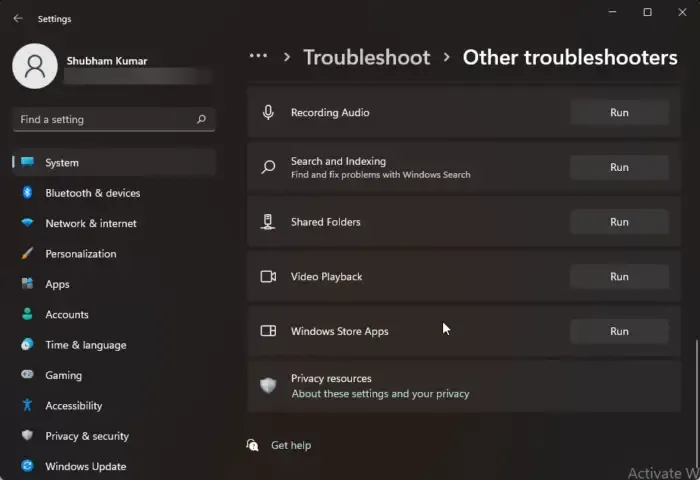
Xbox アプリは Windows ストア アプリであるため、専用のトラブルシューティング ツールを実行すると役立つ場合があります。Windowsストア トラブルシューターは、エラーを自動的にスキャンして修正できます。実行方法は次のとおりです。
- Windows キー + Iを押して[設定]を開きます。
- [システム] > [トラブルシューティング] > [その他のトラブルシューティング]に移動します。
- 下にスクロールして、 [Windows ストア アプリ] の横にある[実行]をクリックします。
- エラーが見つかった場合、Windows は自動的に修正します。
2] インターネット接続を確認する
ゲームやアプリを起動しようとすると、不安定なインターネット接続がエラー 0x87e50036 の原因になることもあります。速度テストを実行して、インターネット接続を確認します。インターネットの速度が選択したプランより遅い場合は、モデムとルーターを再起動して、エラーが修正されたかどうかを確認してください。
3] Microsoftストアのキャッシュを削除する
エラー 0x87e50036 は、Microsoft Store のキャッシュ データが破損した場合に発生する可能性があります。アプリのキャッシュ データを消去し、エラーが修正されたかどうかを確認します。方法は次のとおりです。
- Windows キー + R をクリックして、[ファイル名を指定して実行] ダイアログ ボックスを開きます。
- wsreset.exeと入力し、Enter キーを押します。
- デバイスを再起動して、エラーが修正されたかどうかを確認します。
4] Xboxサーバーを確認する
Xbox サーバーがメンテナンス中かダウンタイムに直面している可能性があります。その場合は、Xbox サーバーのステータスを確認してください。また、Twitter で @XboxSupport をフォローして、進行中のメンテナンスに関する投稿がないか確認してください。
5] Windows と Xbox アプリを更新する
これらの手順で問題が解決しない場合は、Windows OS と Xbox アプリを更新してください。アプリを更新すると、一時的なバグやグリッチを修正できます。両方を更新して、エラー 0x87e50036 が修正されるかどうかを確認します。
Xbox ゲーム コンソールのエラー 0x87e50036 を修正します。
以下の提案に従って、Xbox 本体のエラー 0x87e50036 を修正してください。
- Xbox キャッシュをクリアする
- ゲームとアドオンを管理する
- ゲームを再インストールする
これらを詳しく見てみましょう。
1] Xboxキャッシュをクリアする
Xbox 本体のキャッシュ データをクリアすると、エラー 0x87e50036 などの一時的なバグや不具合を修正するのに役立ちます。これを行うには、Xbox 本体の電源を切り、電源ケーブルを抜き、少なくとも 10 秒待ちます。次に、すべてのケーブルを接続し、コンソールの電源を入れます。
2] ゲームとアドオンの管理
Xbox 本体のストレージ容量が不足している場合も、このエラー コードが発生する可能性があります。その場合は、ゲームとアドオンをアンインストールすると役立つ場合があります。方法は次のとおりです。
- コントローラーのXbox ボタンを押して、 [プロフィールとシステム] > [設定] > [システム] > [ストレージ デバイス]の順に選択します。
- ここで、[内部ストレージ] > [コンテンツの表示]を選択し、次のいずれかのアクションを選択します。
- アンインストール:このオプションは、ゲームを完全にアンインストールします。
- ゲームとアドオンの管理:ゲームとアドオンを外付けハード ドライブに転送します。
これらの提案がお役に立てば幸いです。
エラー 0x87e50033 を修正するにはどうすればよいですか?
エラー 0x87e50033 は、本体のストレージ、ネットワーク接続、または Xbox Live サービスに問題があることを示しています。この問題を解決するには、インターネット接続を確認し、Xbox のキャッシュをクリアしてください。問題が解決しない場合は、Xbox サポートにお問い合わせください。
Xbox エラー コード 0x87e5002b を修正するにはどうすればよいですか?
ゲームの起動中にXbox エラー コード0x87e5002bが発生します。これを修正するには、システムの更新を実行し、Xbox 本体の電源を入れ直して、Xbox 本体をリセットします。また、不要なゲームやアプリを削除して空き容量を増やしてください。



コメントを残す